Nếu lựa chọn camera giám sát của hãng KBONE, trước khi sử dụng, bạn cần tải phần mềm KBONE về điện thoại/máy tính và thiết lập các thông số cơ bản trên thiết bị. Chi tiết cách cài camera KBONE (cài tính năng lưu trữ qua thẻ nhớ, xem lại hình ảnh camera, bật thông báo khi phát hiện chuyển động,...) sẽ đựợc 9mobi.vn chia sẻ ngay sau đây.
- Tải EZVIZ, phần mềm xem camera trên điện thoại, máy tính
- Khám phá 3 tính năng ngoài chụp ảnh của camera trên điện thoại
- Cách sửa lỗi camera không hoạt động trên điện thoại Android
- Đồng bộ ảnh vào camera roll trên iOS của điện thoại iPhone 6 plus, 6, ip 5s, 5, 4s, 4
- Cách mở nhanh máy ảnh trên Samsung S8
Camera KBONE là dòng thương hiệu camera IP Wifi không dây của hãng KBVISION, được ưa chuộng bởi nhiều tiện ích như: độ phân giải cao, thiết kế nhỏ gọn, góc quay rộng, dung lượng lưu trữ lớn, hỗ trợ đàm thoại hai chiều... Bạn có thể sử dụng Camera KBONE để theo dõi giám sát nhà ở, nhà máy, cửa hàng, trường học, bệnh viện, giao thông. Dưới đây là hướng dẫn cài camera KBONE, đảm bảo thành công 100%, cùng tham khảo nhé!

Hướng dẫn tải và cài đặt camera KBONE trên máy tính, điện thoại chi tiết
I. Cách cài camera KBONE trên điện thoại
Bước 1: Cắm điện để mở nguồn camera KBONE.
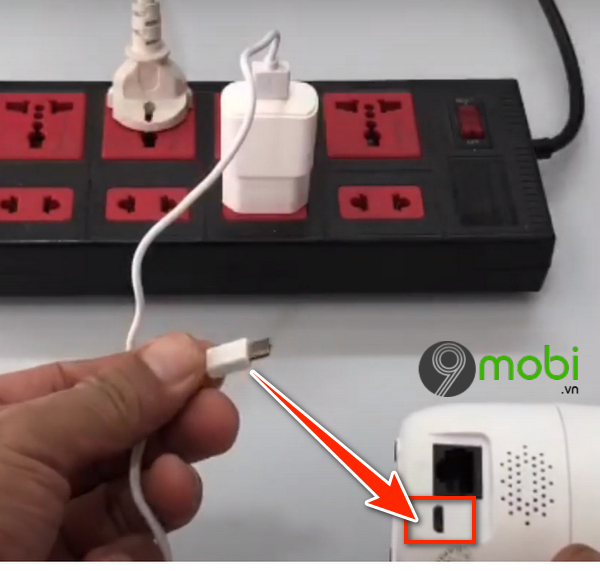
Bước 2: Reset Camera KBone về mặc định.
Cách thực hiện: Nhấn giữ nút Reset cho đến khi camera khởi động hoặc phát ra âm thanh. Chờ thêm 1 -2 phút trước khi thực hiện bước 3.

Bước 3: Tải KBONE về điện thoại.
(*) Phần mềm xem camera KBONE trên điện thoại hiện đã có mặt trên App Store và Google Play, bạn có thể tải về điện thoại Android, iOS & sử dụng vô cùng tiện lợi.
Bước 4: Tạo tài khoản camera KBone.
Đăng ký tài khoản camera KBone theo các bước sau: Chọn "Sign up" > Chọn "Select region" > Nhấn vào biểu tượng mũi tên sang phải >Điền Số điện thoại, mật khẩu > Nhấn vào biểu tượng mũi tên sang phải > Nhập mã OTP > Nhấn vào biểu tượng mũi tên sang phải.
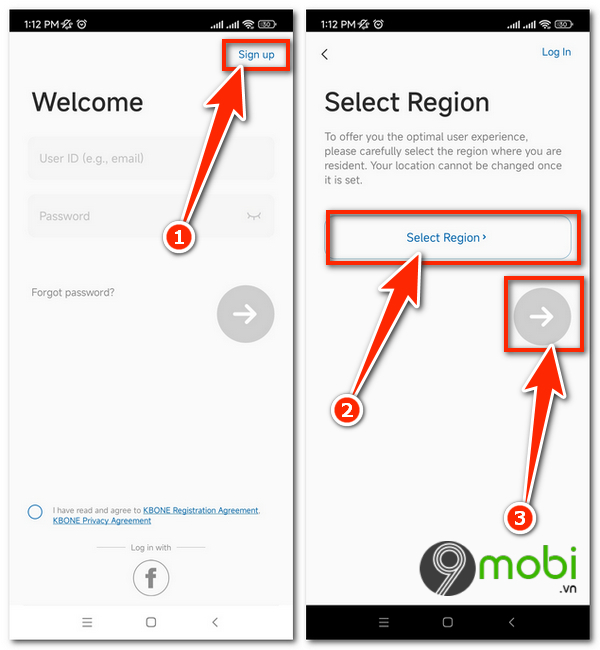
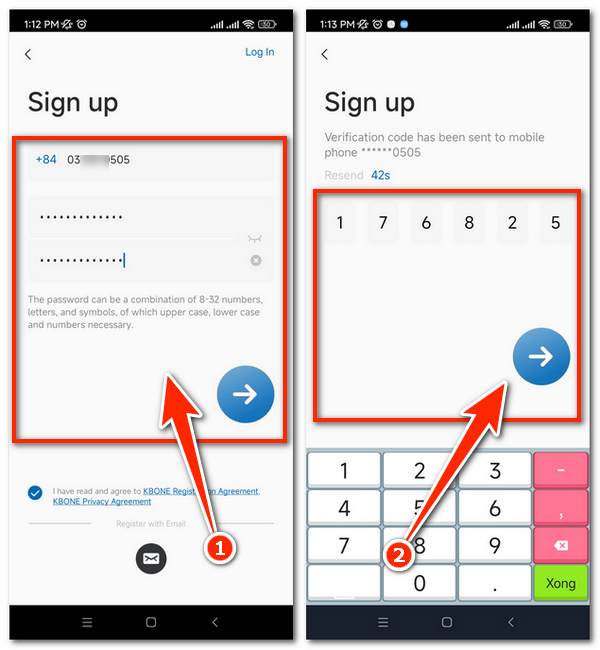
Bước 5: Kết nối wifi cho camera KBone.
- Nhấn vào dấu +
- Quét QR code ở dưới đế camera và nhấn "Tiếp theo"
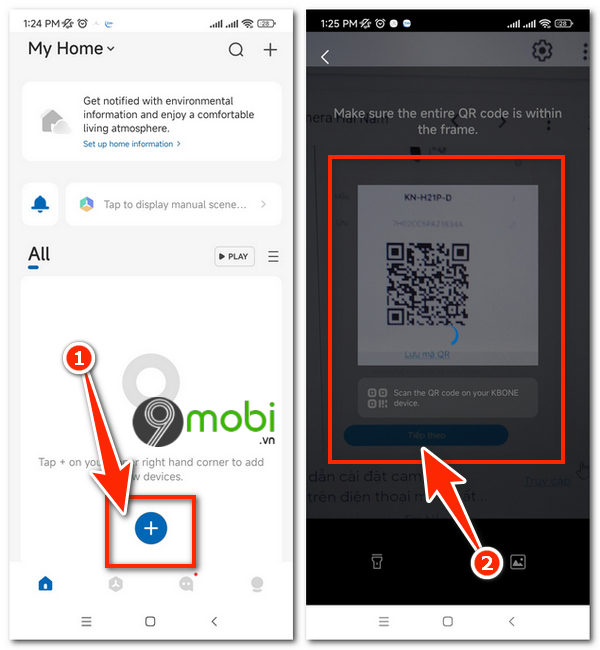
Bước 6: Kết nối Wifi cho camera
+ Nhập mật khẩu wifi và nhấn "Tiếp theo"
+ Tích chọn "Đèn màu xanh lá đang hoạt động" và nhấn "Tiếp theo"
Sau ít phút, camera sẽ phát ra âm thanh báo hoàn tất quá trình cài đặt camera Kbone trên điện thoại.
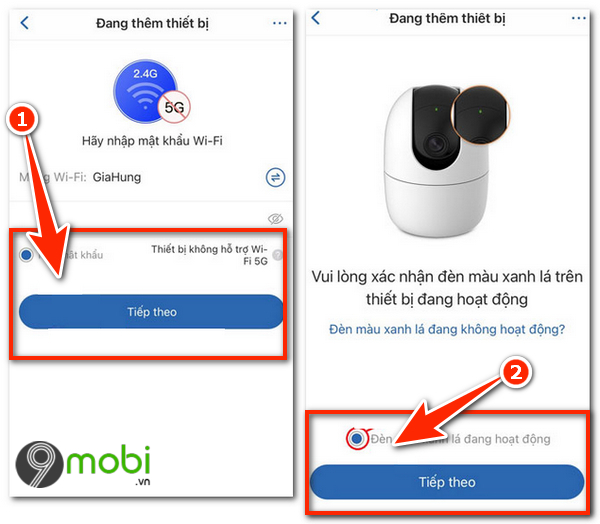
Ngoài KBONE, việc cài đặt, xem camera trên điện thoại Android, iPhone cũng sẽ được thực hiện dễ dàng với ứng dụng ứng dụng Yoosee. Chi tiết các bước cài đặt, nội dung bài chia sẻ cách cài đặt camera trên điện thoại của 9mobi.vn sẽ mang đến nhiều thông tin hữu ích cho bạn.
II. Cài đặt camera KBONE trên máy tính bằng KBiVMS
Bước 1: Tải phần mềm camera KBONE về máy tính của bạn.
Bước 2: Mở phần mềm KBiVMS, sau đó chọn "Devices' và "Add" như hình mô tả dưới đây.
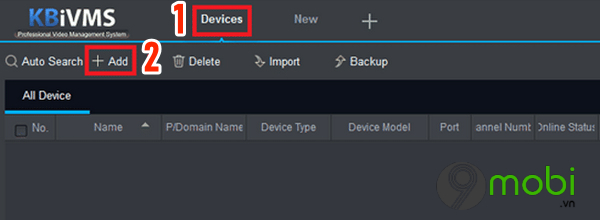
Bước 3: Nhập thông tin camera KBONE của bạn vào phần mềm KBiVMS.
- Tại mục Device Name, nhập vị trí lắp đặt camera KBOne
- Tại mục Method to add: SN chọn P2P
- Tại mục SN: Nhập mã SN (mã SN thường nằm trên thân hoặc đế camera)
- Tại mục Group Name: Giữ nguyên
- Mục UserName: Nhập admin
- Password: Nhập mật khẩu (Mật khẩu mặc định thường nằm ở thân hoặc đế camera)
=> Chọn "Add".
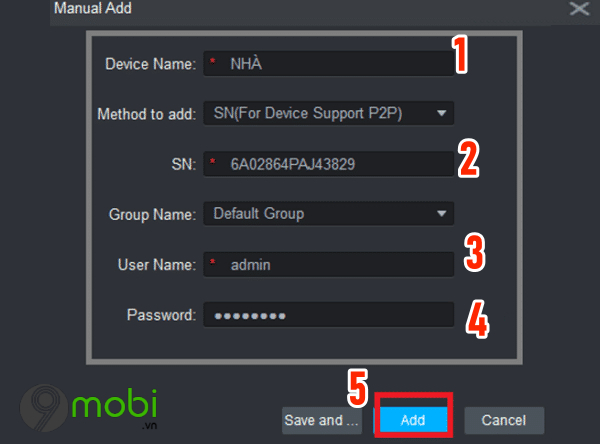
Bước 4: Để xem camera, bạn chọn vào "Live View" và chọn camera IP Wifi KBone cần xem.
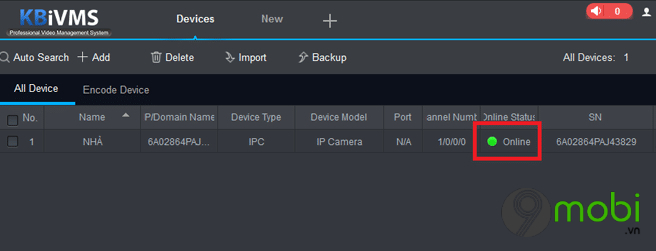
Nếu cũng đang sử dụng camera an ninh, nếu không muốn tải ứng dụng, phần mềm KBONE, bạn đọc cũng có thể sử dụng các phần xem camera wifi trên điện thoạiAndroid, iPhone như Yoosee, KeeperLive, iVMS 4500, P2PWIFICAM, VmeyeCloud,... Bằng cách tải, cài đặt các phần mềm này, việc sử dụng phần mềm quản lý thiết bị camera của bạn sẽ đơn giản, dễ dàng hơn rất nhiều.
Lưu ý: Nếu Camera KBONE bị mất kết nối Wifi, bạn có thể thử xóa tài khoản trên ứng dụng KBONE và đăng nhập lại. Nếu vẫn không khắc phục được vấn đề, bạn có thể thử reset lại Camera KBONE bằng cách nhấn và giữ nút reset trên camera trong khoảng 10 giây. Sau đó, Camera KBONE sẽ tự động khởi động lại và trở về cài đặt ban đầu.
https://9mobi.vn/cach-cai-camera-kbone-32111n.aspx
Với hướng dẫn cài camera KBONE mà 9mobi.vn chia sẻ ở trên, hy vọng sẽ giúp bạn đọc tự cài đặt và xem camera KBone trực tiếp trên điện thoại thông minh & máy tính dễ dàng. Chúc các bạn thực hiện thành công!